Розширення вашого сайту шляхом додавання нових сторінок може мати вирішальне значення для надання користувачам релевантної інформації. У цьому посібнику ви дізнаєтеся, як ефективно додавати нові сторінки до Mailchimp і налаштовувати їх належним чином.
Основні висновки
- Додавання сторінок на ваш сайт можливе за допомогою функції "Рекламна сторінка".
- Кожній новій сторінці можна присвоїти ім'я і відобразити її в навігації.
- Ви можете створювати різні сторінки для різних цілей, наприклад, сторінку "Про нас" або сторінку контактів.
- Ви також можете створювати сторінки поза навігацією і вказати, яка сторінка має бути домашньою.
Покрокові інструкції
По-перше, вам потрібно увійти до свого акаунта Mailchimp. Після входу знайдіть опцію додавання нової сторінки. Це легко зробити, натиснувши на "Рекламна сторінка".
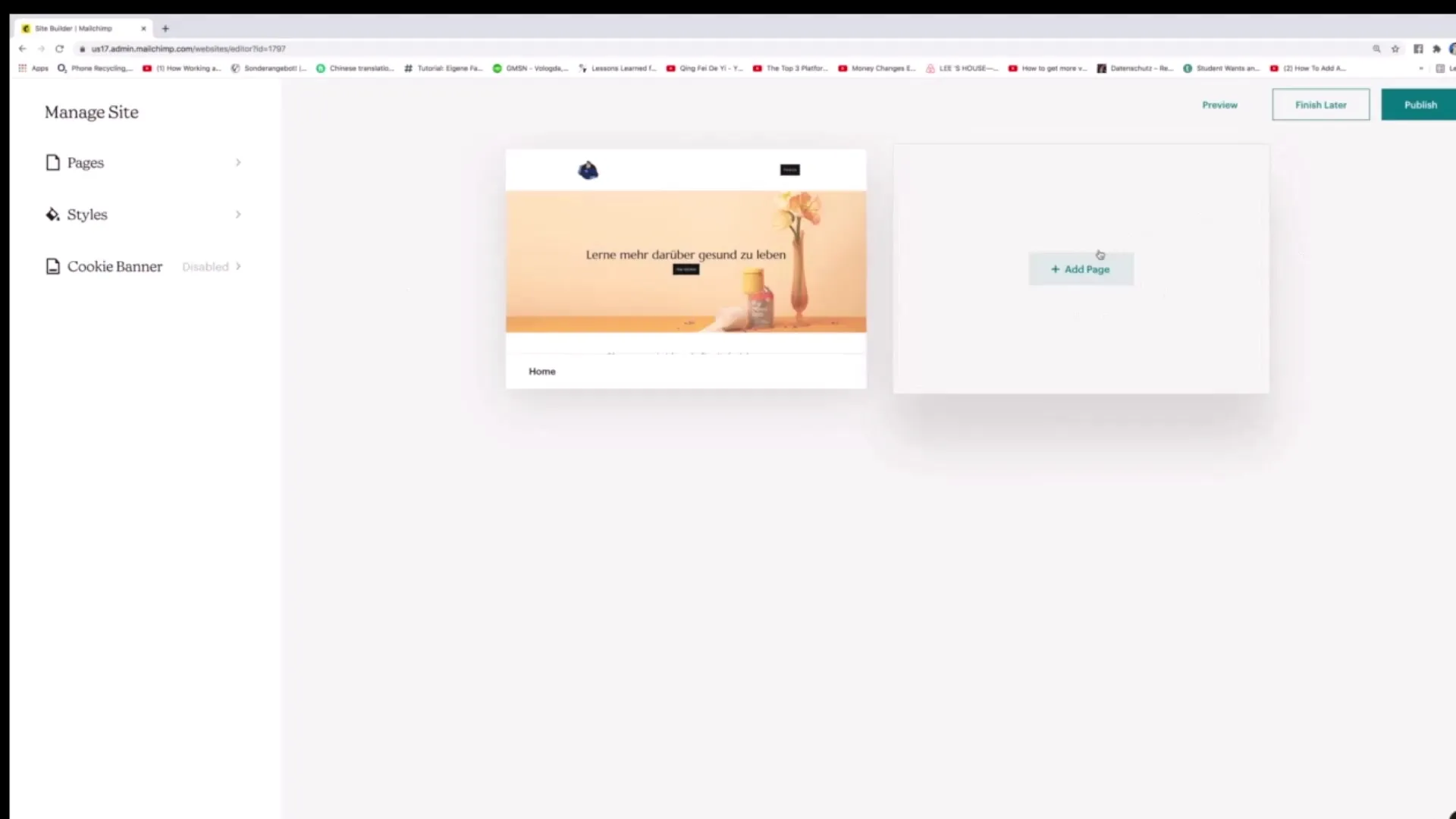
Після того, як ви натиснете на "Рекламна сторінка", відкриється нове вікно, де ви зможете ввести деталі вашої нової сторінки. Наприклад, ви можете дати сторінці назву, наприклад, "Про нас". Це допоможе вашим відвідувачам відразу розпізнати вміст сторінки.
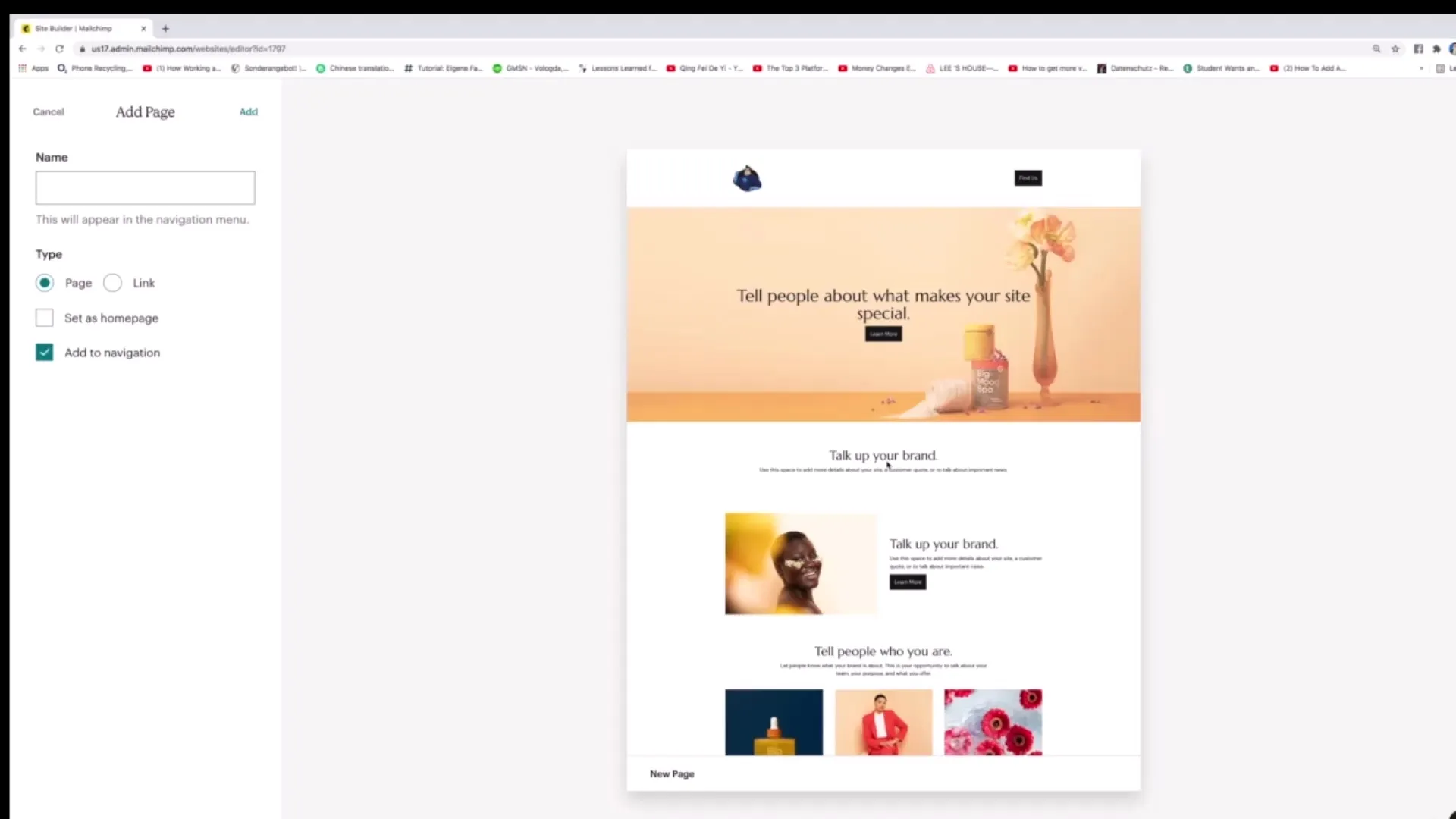
При додаванні контенту на нову сторінку, наприклад, "Про нас", ви також можете налаштувати опис. Це не домашня сторінка, тому переконайтеся, що ви надали відповідну інформацію, яка дає відвідувачам уявлення про ваш бізнес.
Після того, як ви задоволені інформацією, вам потрібно додати сторінку до навігації. Для цього поставте галочку у відповідному полі перед тим, як натиснути кнопку "Додати". Це створить сторінку і зробить її видимою в навігації.
Після того, як ви додали нову сторінку, вона з'явиться у вашому огляді. Тут ви можете побачити як домашню сторінку, так і новостворену сторінку "Про нас". Щоб відредагувати нову сторінку, просто натисніть на "Редагувати сторінку".
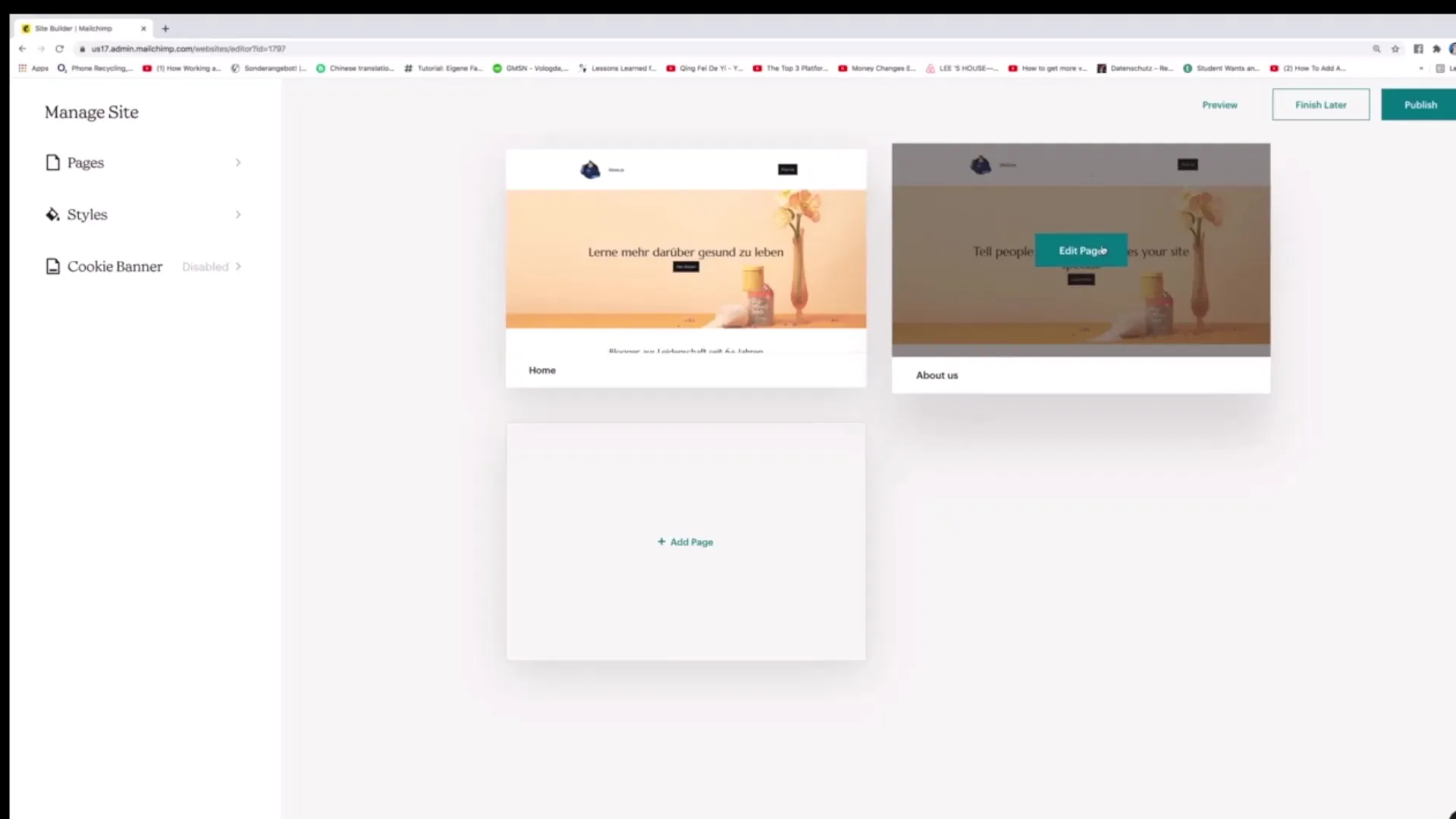
Ви можете налаштувати вміст сторінки, натиснувши на "Редагувати розділ". Тут ви можете змінити текст, додати зображення і налаштувати макет, щоб зробити все так, як ви хочете.
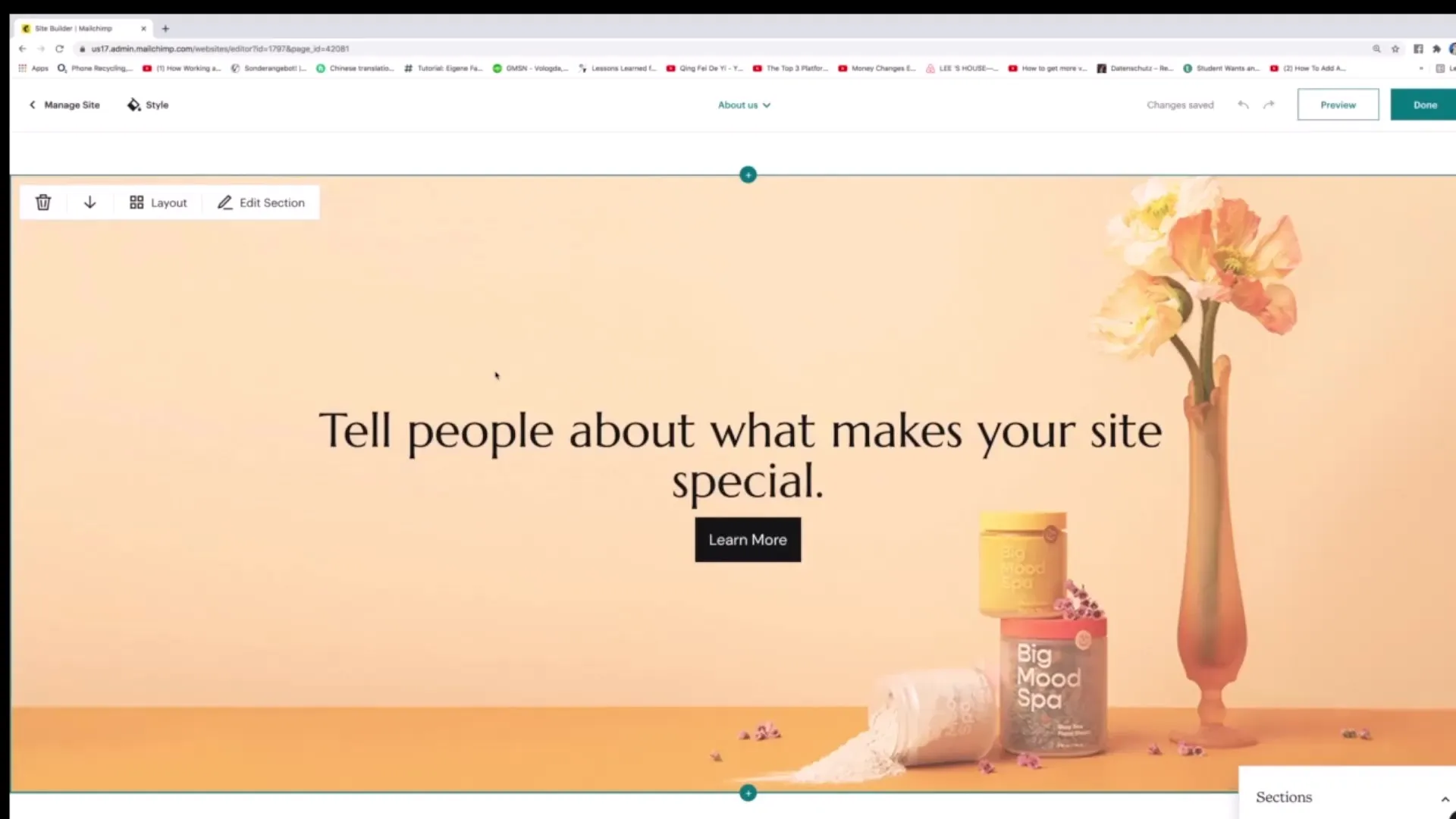
Бажано додати кілька сторінок і зробити їх видимими в навігації. Наприклад, якщо у вас є сторінка "Про нас", а також сторінка "Зв'язатися з нами" або сторінка презентації продукту, ви можете додати їх одну за одною і оновити навігацію відповідним чином.
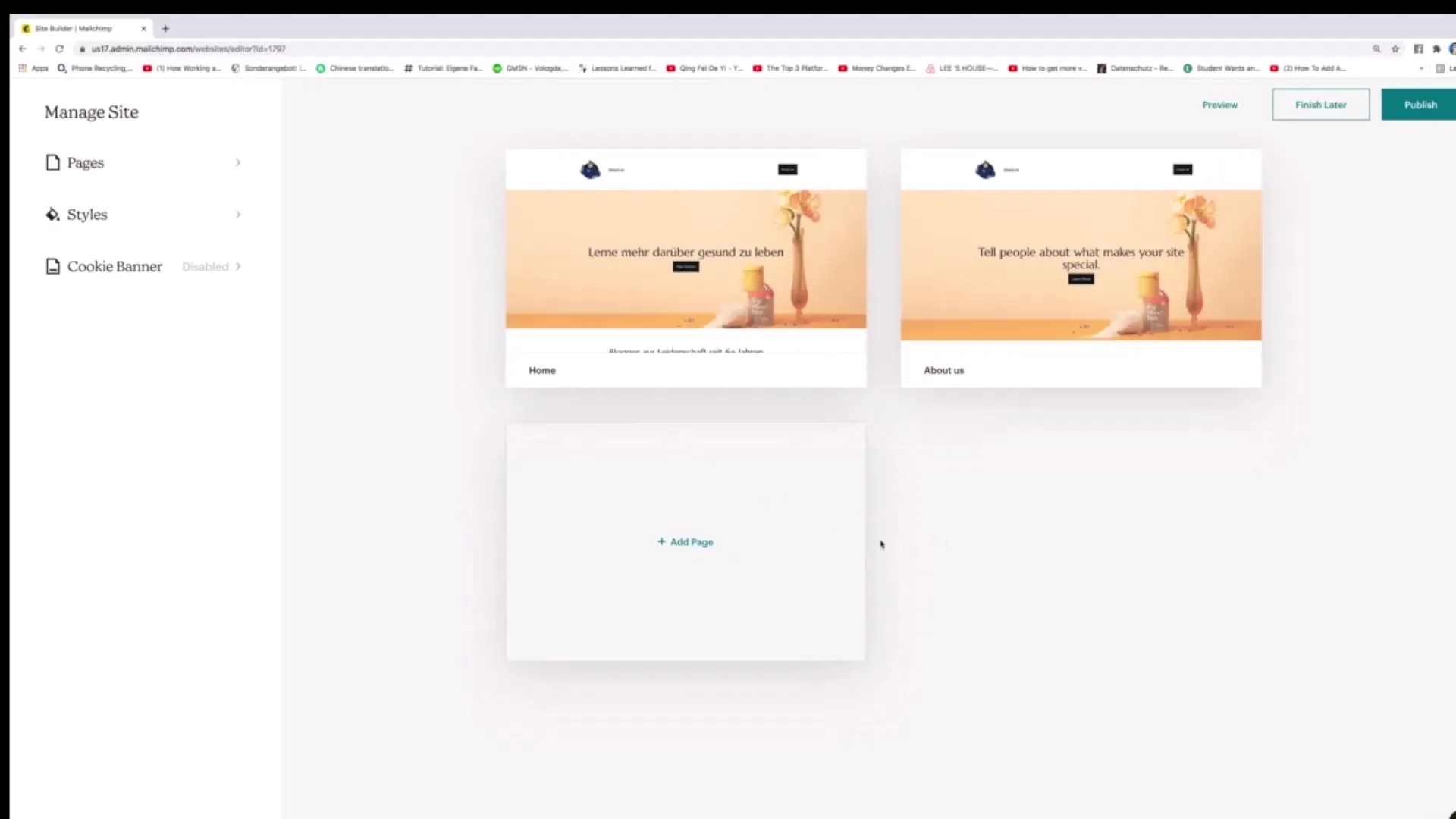
Якщо ви хочете додати сторінку, яка не відображається в навігації, ви також можете зробити це. Натисніть на іконку "Рекламна сторінка", зніміть галочку з навігації і натисніть "Додати". Це створить окрему сторінку, яка не буде пов'язана з навігацією.
Ви також можете зробити сторінку головною. Для цього виберіть відповідну сторінку і натисніть "Встановити як домашню". Це зробить обрану сторінку домашньою, а попередня домашня сторінка не буде вилучена з мережі.
Якщо ви хочете додати посилання на зовнішню сторінку, просто введіть URL-адресу, і відвідувачі будуть перенаправлені туди, коли вони натиснуть на посилання. Пам'ятайте, що кожного разу слід вводити точну назву сторінки.
У цьому короткому посібнику ви дізналися, як ефективно додавати та налаштовувати сторінки на вашому веб-сайті Mailchimp. Використовуйте ці функції, щоб зробити свій сайт інформативним і зручним для користувачів.
Підсумок підручника
У цьому уроці ви дізналися, як додавати нові сторінки в Mailchimp, редагувати їх і вставляти в навігацію, щоб підтримувати ваш сайт актуальним та інформативним.
Часті запитання
Як додати нову сторінку в Mailchimp? Натисніть на "Рекламна сторінка", щоб створити нову сторінку і назвати її відповідним чином.
Чи можу я створити сторінку, яка не відображається в навігації?Так, просто зніміть прапорець "Додати до навігації" перед тим, як натиснути "Додати".
Як зробити сторінку домашньою?Виберіть потрібну сторінку і натисніть "Зробити домашньою".
Чи можу я додати посилання на інші сторінки?Так, просто введіть URL-адресу у відповідне поле, і відвідувачі будуть перенаправлені.


